HP yazıcı resetleme nasıl yapılır sorusuna yanıt olması adına çoklu yazıcı nasıl sıfırlanır adımlarını sizlere hazırladık. Hemen hemen çoğu HP yazıcı modeli için geçerli adımlardır.
HP Yazıcınızı Sıfırlama İşlemi için Adımlar
HP yazıcınızı sıfırlamak istiyorsanız, aşağıdaki adımları takip edebilirsiniz. Unutmayın ki farklı HP yazıcı modelleri farklı özelliklere sahip olabilir, bu nedenle aşağıdaki adımlar genel bir rehber niteliğindedir. Kullanım kılavuzunuzdaki spesifik bilgilere de başvurmanız önemlidir.
- Dokunmatik Panel Kullanarak Sıfırlama:
- Yazıcınızın dokunmatik panelini kullanarak sıfırlama işlemine başlamak için, panelde gezinin.
- “Ayarlar” veya “Yazıcı Ayarları” gibi sekmelere gidin.
- “Gelişmiş Ayarlar” veya “Servis” gibi seçenekler içinde “Sıfırla” veya “Fabrika Ayarlarına Dön” gibi bir seçenek arayın.
- “Evet” veya “Onayla” seçeneğini belirleyerek yazıcınızı sıfırlayın.
- Web Sayfası Kullanarak Sıfırlama:
- Yazıcınızın IP adresini bulun. Bunun için yazıcınızın dokunmatik panelinden veya yazıcı bilgileri sayfasından IP adresini öğrenebilirsiniz.
- Bir web tarayıcısı açın ve yazıcınızın IP adresini adres çubuğuna girin.
- Web sayfasında genellikle “Yönetim” veya “Ayarlar” bölümünde sıfırlama seçeneklerini bulun.
- İlgili seçenekleri kullanarak yazıcınızı sıfırlayın.
- USB Kablo ve HP Smart Uygulaması Kullanarak Sıfırlama:
- Yazıcınızı bir USB kablosu aracılığıyla bilgisayarınıza bağlayın.
- HP Smart uygulamasını bilgisayarınıza indirin ve yükleyin.
- Uygulamayı açın, bağlı yazıcıyı seçin ve “Sıfırla” veya “Fabrika Ayarlarına Dön” gibi bir seçenek arayın.
- İlgili seçenekleri kullanarak yazıcınızı sıfırlayın.
Ekran Panelinden HP Yazıcınızı Sıfırlama
Birçok HP yazıcısı, sıfırlama seçeneklerini kullanıcılara sunar. Aşağıda, HP OfficeJet Pro 8020 modeli üzerinden ekran panelinden sıfırlama işlemini adım adım gösteren bir rehber bulabilirsiniz. Ancak, yazıcınızın modeline bağlı olarak adımlar biraz farklılık gösterebilir.
- Yazıcınızı Açın ve Ayarlar’a Girin:
- Yazıcınızı açın ve ana ekranınıza ulaştığınızda, genellikle “Ayarlar” veya “Yazıcı Ayarları” gibi bir seçenek bulun.
- Yazıcı Bakımı Menüsüne Gidin:
- Ayarlar bölümünden aşağı kaydırarak “Yazıcı Bakımı” veya benzer bir seçeneği bulun ve üzerine dokunun.
- Geri Yükle Seçeneğini Bulun:
- Yazıcı Bakımı menüsünde “Geri Yükle” veya “Fabrika Ayarlarına Dön” gibi bir seçenek arayın.
- Fabrika Varsayılanlarını Geri Yükle:
- “Geri Yükle” seçeneğini bulduktan sonra, genellikle “Fabrika Varsayılanlarını Geri Yükle” seçeneğini bulun ve üzerine dokunun.
- Devam Edin ve Bekleyin:
- Ardından “Devam” veya “Onayla” seçeneğine dokunun ve sıfırlama işleminin tamamlanmasını bekleyin.

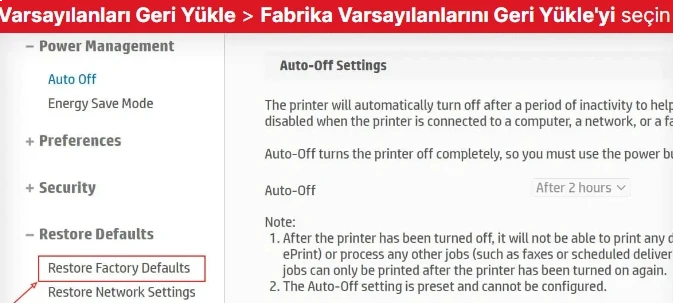
Yazıcınızı Web Sayfası veya HP Smart Uygulaması Aracılığıyla Sıfırlama
- IP Adresi ile Web Sayfasını Kullanma:
- Yazıcınız zaten bir Wi-Fi ağına bağlıysa ve IP adresine sahipse, bu adımları izleyebilirsiniz. Eğer IP adresiniz yoksa, yazıcınızı Wi-Fi’ye bağlayın ve IP adresini bulun.
- Tarayıcınızı açın, yazıcınızın IP adresini girin ve Gömülü Web Sunucusu’nu (EWS) yükleyin.
- EWS ana sayfasında, “Ayarlar” sekmesine gidin.
- “Varsayılanları Geri Yükle” veya “Fabrika Varsayılanlarını Geri Yükle” seçeneğini bulun.
- Geri yükleme işlemini onaylayın.
- HP Smart Uygulaması İle Sıfırlama:
- Yazıcınızı USB kablosuyla bilgisayara bağlayın.
- HP Smart uygulamasını indirin, yükleyin ve başlatın.
- Yazıcı Ayarları’na gidin, “Gelişmiş Ayarlar” veya benzer bir seçeneği bulun.
- “Sıfırla” veya “Fabrika Ayarlarına Dön” seçeneğini bulun.
- İlgili adımları takip ederek sıfırlama işlemini gerçekleştirin.
Her iki yöntem de genellikle HP yazıcı modelleri için geçerlidir. Ancak, yazıcınızın modeline ve HP Smart uygulamasının desteklediği özelliklere bağlı olarak adımlar değişebilir. Herhangi bir sorunla karşılaşırsanız, HP’nin resmi destek kaynaklarına başvurabilir veya modelinize özel talimatları kontrol edebilirsiniz.
HP yazıcı resetleme ya da HP yazıcı nasıl sıfırlanır sorusuna yanıt buraya kadar.
HP Yazıcı Destek ve Sorun Giderme Rehberi
HP yazıcınızla ilgili yaşadığınız sorunları gidermek ve destek almak için aşağıdaki adımları takip edebilirsiniz.
- Resmi HP Destek Sayfasını Ziyaret Edin:
- HP Destek Sayfası adresini ziyaret edin.
- Yazıcınızın modelini ve işletim sistemini seçerek sorun giderme kılavuzlarına erişin.
- Sürücü güncellemelerini ve yazılım yamalarını kontrol edin.
- HP Smart Uygulamasını Kullanın:
- HP Smart uygulamasını indirip yükleyin (mobil cihazlar için mevcut).
- Yazıcınızı HP Smart’a ekleyin ve temel ayarları buradan yönetin.
- Sorun giderme araçlarını kullanarak basit sorunları çözün.
- Yazıcı Sürücülerini Güncelleyin:
- Yazıcınızın modeline uygun en güncel sürücüleri indirip yükleyin.
- Yazıcınızın üreticisinin web sitesinden veya HP Destek Sayfası’ndan güncellemeleri kontrol edin.
- HP Topluluk Forumlarına Göz Atın:
- HP Topluluk Forumları sorunlarınıza çözüm bulabileceğiniz bir kaynaktır.
- Diğer kullanıcılar ve HP uzmanlarıyla etkileşime geçin.
- Canlı Sohbet veya Telefonla Destek Alın:
- HP Destek Sayfası’nda genellikle canlı sohbet veya telefonla destek seçenekleri bulunur.
- Sorunlarınıza daha hızlı çözüm bulmak için doğrudan HP destek ekibiyle iletişime geçebilirsiniz.
- HP Yardım Dokümanları ve Video Kılavuzları:
- HP Destek Sayfası’nda yayınlanan yardım dokümanları ve video kılavuzlarına göz atın.
- Kurulumdan sorun gidermeye kadar birçok konuda bilgi bulabilirsiniz.
- Garanti Durumunu Kontrol Edin:
- Eğer yazıcınız garanti kapsamındaysa, garanti durumunuzu kontrol edin ve garanti süresince ücretsiz destek alabilirsiniz.
Sonraki: Windows 11 Yazıcıya Bağlanamıyor





